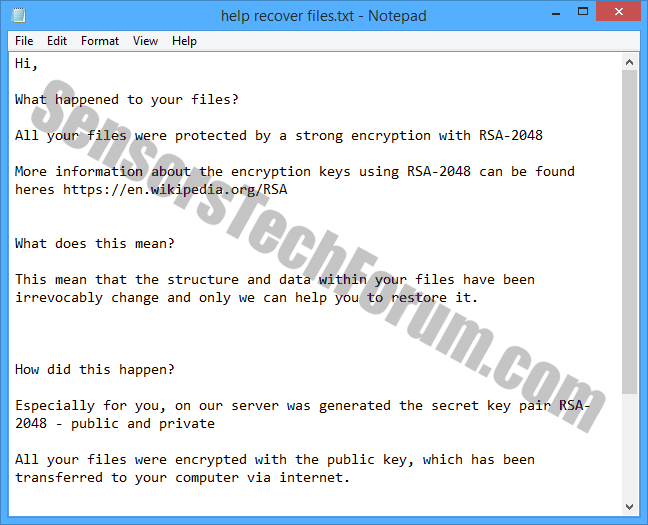Essere colpiti da ransomware è un incubo che tutti gli utenti devono essere paura di. Sfortunatamente, molte vittime ransomware sono giunti alla conclusione che il malware Crypto funziona senza errori e continua a colpire migliaia di utenti e delle imprese su base giornaliera.
| Nome | Contribuire a recuperare files.txt .oorr |
| Tipo | Ransomware, Trojan ransomware |
| breve descrizione | Il ransomware crittografa i file e le richieste dei pagamenti per lo scambio di loro decrittazione. |
| Sintomi | I file vengono crittografati e hanno il '.oorr’ prefisso. |
| Metodo di distribuzione | Più probabilmente – tramite accesso backdoor. Altre opzioni – kit di exploit, spam, etc. |
| Strumento di rilevamento | Scarica Malware Removal Tool, Per vedere se il sistema è stato interessato da Aiuto recuperare .oorr files.txt |
| Esperienza utente | Iscriviti alla nostra forum per seguire la discussione su Guida di recuperare files.txt .oorr. |
| Strumento di recupero dati | Windows Data Recovery da Stellar Phoenix Avviso! Questo prodotto esegue la scansione settori di unità per recuperare i file persi e non può recuperare 100% dei file crittografati, ma solo pochi di essi, a seconda della situazione e se non è stato riformattato l'unità. |
Abbiamo già visto Trojan-Ransom.NSIS.ONION.air essere attivi nel selvaggio, e apparentemente, la minaccia crittografia è impostato per operare nuovamente. Ricercatori malware sospettano che un ransomware attualmente conosciuto come 'Aiuto recuperare files.txt' è ancora un altro variazione del ransomware Cipolla.
Secondo la nostra ricerca, file crittografato Contribuire a recuperare files.txt / Trojan Ransom.NSIS.ONION.air avrà la oorr. prefisso.
Recenti informazioni sulla minaccia riscatto rivela che gli obiettivi attuali si trovano in Bulgaria e Grecia. Altri paesi vicini possono essere scelti anche dagli autori riscatto. Gli obiettivi possono essere sia gli utenti regolari e reti di imprese. In questo articolo, cercheremo di far luce su come funziona il ransomware e come rimanere protetti contro di essa in primo luogo.
Aiuto recuperare files.txt / Trojan-Ransom.NSIS.ONION.air Technical Review
Se i file (video, documenti di testo, immagini, eccetera) tutti hanno la oorr. prefisso, e si vede anche un aiuto a recuperare messaggio files.txt, siete stati colpiti da Trojan-Ransom.NSIS.ONION.air ransomware.
La ricerca rivela che il ransomware entra nel sistema con l'aiuto di accesso backdoor. Come abbiamo già scritto, il ransomware Cipolla è conosciuto anche come CTB-Locker o Citroni. La nostra ricerca precedente indica che i servizi di Critoni potrebbe essere affittato da terzi ad un costo di $ 3 000. Minacce-Encrypting File sono venduti in forum underground come si parla. Chiunque abbia anche la minima conoscenza del malware può 'affittare' un servizio di file-crittografia e fare soldi rapidamente dal nulla. Tristamente, ransomware ha dimostrato di essere un modo più efficace per generare reddito in linea.
Venite a conoscere il metodo impiegato da professionisti e wannabe criminali informatici e leggere il nostro articolo
Come faccio a rubare i soldi online in 2015?
Ora, torniamo alla Guida recuperare riscatto files.txt. Il messaggio visualizzato dalla minaccia contiene le seguenti informazioni:
→”Ciao,Che cosa è successo ai tuoi file?MALL i tuoi file sono stati protetti da una crittografia forte con RSA-2048 Per ulteriori informazioni sulle chiavi di crittografia utilizzando RSA-2048 può essere trovato heres https://en.wikipedia.org/RSA Cosa significa? Ciò significa che la struttura ed i dati all'interno dei file sono stati irrevocabilmente cambiare e solo noi possiamo aiutare a ripristinarlo. Come è potuto succedere? Soprattutto per voi, sul nostro server è stato generato il segreto coppia di chiavi RSA-2048 – pubblica e privata. Tutti i vostri file sono stati crittografati con la chiave pubblica, che è stato trasferito al computer tramite Internet. Decifrare dei file è possibile solo con l'aiuto della chiave privata e decifrare il programma, che è sul nostro server. È possibile acquistare il nostro strumento con la chiave privata che recupererà tutti i file. Costa 4 bitcoin ed è necessario inviarlo a Bitcoin indirizzo 14mf7A1oCZ7bjpkqaoXCHp2VLRhuv ***** . 1 bitcoin ~ = 240 US $ .Se possibile effettuare bitcoin pagamento senza alcun software bitcoin. Per questo è possibile utilizzare uno di questo scambiatore bitcoin da questo elenco di scambio per inviarci bitcoin (indirizzi elencati). La nostra posta elettronica contatto entry******@gmail.com . Contatto di posta aggiuntiva entry******@india.com (scriveteci qui se non rispondiamo a gmail.com). La vostra chiave personale: J ******* . Inviaci il tuo chiave personale dopo il pagamento e vi invieremo la decrittazione tool.You possibile inviare un file di piccole dimensioni (non più grande di 1 megobyte) prima del pagamento e noi recuperarlo. Sarà la prova che abbiamo strumento di decrittazione.”
Tenete a mente che questo messaggio può essere tradotto in base alla posizione della vittima e la nazionalità. Un'altra variabile è il elencato bitcoin indirizzi - potrebbero variare da vittima a vittima. Tuttavia, sono tutti riconducibili allo stesso attaccante, con gli stessi indirizzi e-mail. Ecco un'immagine del messaggio in inglese:
Secondo uno dei messaggi di posta elettronica forniti dai criminali, la squadra può essere situata in India. Tuttavia, ulteriori informazioni sono necessarie per confermare che.
Come già affermato, i file crittografati dall'avvio ransomware con un prefisso 'oorr', seguito dai nomi dei file originali. Gli utenti hanno segnalato che la minaccia dannoso non riguarda solo i file di sistema, ma anche l'unità di backup e DropBox.
Se nel sistema è il nascondiglio ransomware?
Le posizioni tipicamente utilizzati da ransomware sono:
- %Temp%
- C:\
\ .exe - %AppData%
- %LocalAppData%
- %Dati del programma%
- %WinDir%
Tuttavia, un utente di BleepingComputer ha condiviso che ha trovato l'eseguibile nella directory seguente:
-
Disco locale (C:)\Users
\DateTime date.exe
L'utente ritiene che gli hacker avrebbero potuto rotto il sistema mediante Connessione desktop remoto. Un modo che avrebbero potuto fare che by-bruto costringendo la sua password.
E ora la domanda logica è ...
Come posso liberarsi di Aiuto recuperare files.txt / Cipolla ransomware e ripristino My Files?
Come affermato da utenti interessati, diverse soluzioni AV noti hanno fallito nel rilevare e bloccare l'attacco. Se viene applicata una soluzione AV, dovrebbe essere un potente abbastanza, specializzata nella rimozione di malware più sofisticati.
Abbiamo già scritto un articolo dettagliato circa l'algoritmo di crittografia RSA e come trattare con esso in caso di infezione. Basta seguire il link qui sotto:
Ripristinare i file crittografati con crittografia RSA
Sicurezza Suggerimento
Per migliorare la protezione contro ransomware, esperti di sicurezza consigliamo di utilizzare 2 unità esterne ed eseguire il backup dei file su un quotidiano o di una base settimanale. Per motivi precauzionali, il secondo disco rigido dovrebbe essere mantenuto in linea.
Un'altra cosa di essere giudicato è seguendo la guida sotto. Non esitate a contattarci se avete domande. STF accoglie anche tutti gli utenti o gli esperti di sicurezza che possono aiutare nella battaglia contro ransomware e file enryption. È possibile utilizzare il campo di commento sotto l'articolo, o, anche meglio, Puoi far parte del nostro forum di sicurezza e iniziare la propria discussione.
1. Avviare il PC in modalità provvisoria per rimuovere Aiuto recuperare files.txt .oorr.
Per Windows XP, Vista, 7 sistemi:
1. Rimuovere tutti i CD e DVD, e quindi riavviare il PC dal “Inizio” menu.
2. Selezionare una delle due opzioni riportate di seguito:
– Per i PC con un unico sistema operativo: Stampa “F8” ripetutamente dopo la prima schermata di avvio si presenta durante il riavvio del computer. Nel caso la Logo di Windows appare sullo schermo, si deve ripetere la stessa operazione.
– Per i PC con sistemi operativi multipli: Тhe tasti freccia vi aiuterà a scegliere il sistema operativo si preferisce avviare in Modalità provvisoria. Stampa “F8” come descritto per un singolo sistema operativo.
3. Come “Opzioni di avvio avanzate” Viene visualizzata la schermata, selezionare Modalità provvisoria opzione desiderata con i tasti freccia. Come si effettua la selezione, stampa “Inserire“.
4. Accedere al computer utilizzando l'account di amministratore
Mentre il computer è in modalità provvisoria, le parole “Modalità provvisoria” appare in tutti e quattro gli angoli dello schermo.
Per Windows 8, 8.1 e 10 sistemi:
Passo 1: Apri il Menu iniziale

Passo 2: Mentre tenendo premuto il tasto Maiusc pulsante, clicca su Energia e quindi fare clic su Ricomincia.
Passo 3: Dopo il riavvio, viene visualizzato il menu aftermentioned. Da lì si dovrebbe scegliere Risoluzione dei problemi.

Passo 4: Vedrete il Risoluzione dei problemi menu. Da questo menu è possibile scegliere Opzioni avanzate.

Passo 5: Dopo il Opzioni avanzate Appare il menu, clicca su Impostazioni di avvio.

Passo 6: Clicca su Ricomincia.

Passo 7: Apparirà un menu al riavvio. Si consiglia di scegliere Modalità provvisoria premendo il numero corrispondente e la macchina si riavvia.
2. Rimuovere contribuire a recuperare files.txt .oorr automaticamente scaricando un programma anti-malware avanzate.
Per pulire il computer è necessario scaricare un programma anti-malware aggiornata su un PC sicuro e poi installarlo sul computer interessato in modalità offline. Dopo di che si dovrebbe avviare in modalità provvisoria e la scansione del computer per rimuovere tutti contribuire a recuperare gli oggetti files.txt .oorr associati.
Ingegneri della sicurezza raccomandano di eseguire il backup dei file immediatamente, preferibilmente su un supporto di memoria esterno per poter ripristinarli. Al fine di proteggersi da Aiuto recuperare .oorr files.txt (Per gli utenti Windows) si prega di seguire questi semplici passi:
Per Windows 7 e precedenti:
1-Clicca su Menu Start di Windows

2-Tipo Backup e ripristino
3-Aprirlo e fare clic su Configurare il backup

4-Apparirà una finestra che chiede dove impostare il backup. Si dovrebbe avere un'unità flash o un hard disk esterno. Segnare facendo clic su di esso con il mouse clicca su Il Prossimo.

5-Nella finestra successiva, il sistema vi chiederà che cosa si desidera effettuare il backup. Scegli il 'Fammi scegliere' opzione e quindi fare clic su Avanti.

6-Clicca su 'Salvare le impostazioni ed eseguire backup' nella finestra successiva, al fine di proteggere i file da eventuali attacchi da parte Contribuire a recuperare files.txt .oorr.

Per Windows 8, 8.1 e 10:
1-Stampa Pulsante di Windows + R

2-Nella tipo di finestra 'FILEHISTORY' e premere il tasto Inserire

3-Apparirà una finestra Cronologia File. Clicca su "Impostazioni cronologia file di Configure '

4-Viene visualizzato il menu di configurazione per la Storia File. Clicca su 'Attiva'. Dopo la sua su, cliccare su Select Drive per selezionare l'unità di backup. Si consiglia di scegliere un disco fisso esterno, SSD o una chiavetta USB la cui capacità di memoria è corrispondente alla dimensione dei file che si desidera effettuare il backup.

5-Selezionare l'unità poi cliccare su 'OK' per configurare backup di file e proteggersi da Contribuire a recuperare files.txt .oorr.
Attivazione di Windows Difesa Caratteristica:
1- Stampa Pulsante di Windows + R chiavi.

2- Dovrebbero apparire A Esegui di Windows. In Tipo di essa 'Sysdm.cpl’ e quindi fare clic su Correre.

3- Dovrebbero apparire Una finestra Proprietà di sistema. In esso scegli Sistema di protezione.

5- Clicca su Attivare la protezione del sistema e selezionare il formato sul disco rigido che si desidera utilizzare per la protezione del sistema.
6- Clicca su Ok e si dovrebbe vedere l'indicazione di Le impostazioni di protezione che la protezione dalla Guida recuperare .oorr files.txt è su.

Il ripristino di un file tramite funzionalità di Windows Difesa:
1-Pulsante destro del mouse il file crittografato, quindi scegliere Proprietà.

2-Clicca sul Versioni precedenti scheda e poi segnano l'ultima versione del file.

3-Clicca su Applicare e Ok e il file crittografato Contribuire a recuperare files.txt .oorr dovrebbe essere ripristinata.

Spy Hunter scanner rileva solo la minaccia. Se si desidera che la minaccia da rimuovere automaticamente, è necessario acquistare la versione completa del tool anti-malware.Per saperne di più sullo strumento SpyHunter Anti-Malware / Come disinstallare SpyHunter
- Passo 1
- Passo 2
- Passo 3
- Passo 4
- Passo 5
Passo 1: Scansione per contribuire a recuperare .oorr files.txt con SpyHunter Anti-Malware Strumento



Rimozione automatica ransomware - Videoguida
Passo 2: Uninstall Help recover files.txt .oorr and related malware from Windows
Ecco un metodo in pochi semplici passi che dovrebbero essere in grado di disinstallare maggior parte dei programmi. Non importa se si utilizza Windows 10, 8, 7, Vista o XP, quei passi otterrà il lavoro fatto. Trascinando il programma o la relativa cartella nel cestino può essere un molto cattiva decisione. Se lo fai, frammenti di programma vengono lasciati, e che possono portare al lavoro instabile del PC, errori con le associazioni di tipo file e altre attività spiacevoli. Il modo corretto per ottenere un programma dal computer è di disinstallarlo. Per fare questo:


 Segui le istruzioni sopra e cancellerai con successo la maggior parte dei programmi indesiderati e dannosi.
Segui le istruzioni sopra e cancellerai con successo la maggior parte dei programmi indesiderati e dannosi.
Passo 3: Pulire eventuali registri, creato da contribuire a recuperare .oorr files.txt sul computer.
I registri di solito mirati di macchine Windows sono i seguenti:
- HKEY_LOCAL_MACHINE Software Microsoft Windows CurrentVersion Run
- HKEY_CURRENT_USER Software Microsoft Windows CurrentVersion Run
- HKEY_LOCAL_MACHINE Software Microsoft Windows CurrentVersion RunOnce
- HKEY_CURRENT_USER Software Microsoft Windows CurrentVersion RunOnce
È possibile accedere aprendo l'editor del registro di Windows e l'eliminazione di tutti i valori, creato da contribuire a recuperare files.txt .oorr lì. Questo può accadere seguendo la procedura sotto:


 Mancia: Per trovare un valore virus creato, è possibile fare clic destro su di esso e fare clic su "Modificare" per vedere quale file è impostato per funzionare. Se questa è la posizione file del virus, rimuovere il valore.
Mancia: Per trovare un valore virus creato, è possibile fare clic destro su di esso e fare clic su "Modificare" per vedere quale file è impostato per funzionare. Se questa è la posizione file del virus, rimuovere il valore.
Prima di cominciare "Passo 4", Per favore l'avvio in modalità normale, nel caso in cui siete attualmente in modalità provvisoria.
Questo vi permetterà di installare e uso SpyHunter 5 con successo.
Passo 4: Avviare il PC in modalità provvisoria In per isolare e rimuovere Aiuto recuperare files.txt .oorr





Passo 5: Cercare di ripristinare i file crittografati da Help recuperare files.txt .oorr.
Metodo 1: Utilizza STOP Decrypter di Emsisoft.
Non tutte le varianti di questo ransomware possono essere decifrati gratis, ma abbiamo aggiunto il decryptor utilizzato dai ricercatori che viene spesso aggiornato con le varianti che diventano poi decifrati. Si può cercare di decifrare i file utilizzando le istruzioni riportate di seguito, ma se non funzionano, poi purtroppo la vostra variante del virus ransomware non è decifrabile.
Seguire le istruzioni riportate di seguito per utilizzare il decrypter Emsisoft e decrittografare i file gratuitamente. Puoi scaricare lo strumento di decrittazione Emsisoft legata qui e quindi seguire i passaggi indicati di seguito:
1 Pulsante destro del mouse sulla Decrypter e cliccare su Esegui come amministratore come mostrato di seguito:

2. D'accordo con i termini della licenza:

3. Clicca su "Aggiungi cartella" e poi aggiungere le cartelle in cui si desidera i file decriptati come mostrato sotto:

4. Clicca su "decrypt" e attendere che i file da decodificare.

Nota: Credito per il decryptor va a Emsisoft ricercatori che hanno fatto il passo avanti con questo virus.
Metodo 2: Utilizzare un software di recupero dati
infezioni ransomware e contribuire a recuperare files.txt .oorr mirano a crittografare i file utilizzando un algoritmo di cifratura che può essere molto difficile da decifrare. Questo è il motivo per cui abbiamo suggerito un metodo di recupero di dati che possono aiutare a andare in giro decrittazione diretta e cercare di ripristinare i file. Tenete a mente che questo metodo non può essere 100% efficace, ma può anche aiutare un po 'o molto in situazioni diverse.
Basta cliccare sul link e sui menu del sito in alto, scegliere Recupero dati - Procedura guidata di recupero dati per Windows o Mac (a seconda del tuo sistema operativo), e quindi scaricare ed eseguire lo strumento.
Help recover files.txt .oorr-FAQ
What is Help recover files.txt .oorr Ransomware?
Aiuta a recuperare files.txt .oorr è un file ransomware infezione - il software dannoso che entra silenziosamente nel tuo computer e blocca l'accesso al computer stesso o crittografa i tuoi file.
Molti virus ransomware utilizzano sofisticati algoritmi di crittografia per rendere inaccessibili i tuoi file. L'obiettivo delle infezioni da ransomware è richiedere il pagamento di un riscatto per ottenere l'accesso ai file.
What Does Help recover files.txt .oorr Ransomware Do?
Il ransomware in generale è un software dannoso quello è progettato per bloccare l'accesso al tuo computer o ai tuoi file fino al pagamento del riscatto.
Anche i virus ransomware possono danneggiare il tuo sistema, corrompere i dati ed eliminare i file, con conseguente perdita permanente di file importanti.
How Does Help recover files.txt .oorr Infect?
In diversi modi.Aiuta a recuperare files.txt .oorr Ransomware infetta i computer inviandoli tramite e-mail di phishing, contenente allegato virus. Questo allegato è di solito mascherato come documento importante, come una fattura, documento bancario o anche un biglietto aereo e sembra molto convincente per gli utenti.
Another way you may become a victim of Help recover files.txt .oorr is if you scaricare un programma di installazione falso, crack o patch da un sito Web con bassa reputazione o se si fa clic sul collegamento di un virus. Molti utenti segnalano di avere un'infezione da ransomware scaricando torrent.
How to Open .Help recover files.txt .oorr files?
tu can't senza decrittatore. A questo punto, il .Contribuire a recuperare files.txt .oorr file sono criptato. Puoi aprirli solo dopo che sono stati decrittografati utilizzando una chiave di decrittografia specifica per il particolare algoritmo.
Cosa fare se un decryptor non funziona?
Niente panico, e eseguire il backup dei file. Se un decryptor non ha decifrato il tuo .Contribuire a recuperare files.txt .oorr file correttamente, quindi non disperare, perché questo virus è ancora nuovo.
Posso ripristinare ".Contribuire a recuperare files.txt .oorr" File?
Sì, a volte i file possono essere ripristinati. Ne abbiamo suggeriti diversi metodi di recupero file che potrebbe funzionare se si desidera ripristinare .Contribuire a recuperare files.txt .oorr file.
Questi metodi non sono in alcun modo 100% garantito che sarai in grado di recuperare i tuoi file. Ma se hai un backup, le tue possibilità di successo sono molto maggiori.
How To Get Rid of Help recover files.txt .oorr Virus?
Il modo più sicuro e più efficace per la rimozione di questa infezione da ransomware è l'uso a programma anti-malware professionale.
Eseguirà la scansione e individuerà Help recover files.txt .oorr ransomware e quindi lo rimuoverà senza causare alcun danno aggiuntivo ai tuoi importanti file .Help recupera files.txt .oorr.
Posso segnalare il ransomware alle autorità?
Nel caso in cui il tuo computer sia stato infettato da un'infezione da ransomware, puoi segnalarlo ai dipartimenti di Polizia locale. Può aiutare le autorità di tutto il mondo a rintracciare e determinare gli autori del virus che ha infettato il tuo computer.
Sotto, abbiamo preparato un elenco con i siti web del governo, dove puoi presentare una segnalazione nel caso in cui sei vittima di un file criminalità informatica:
Autorità di sicurezza informatica, responsabile della gestione dei rapporti sugli attacchi ransomware in diverse regioni del mondo:
Germania - Portale ufficiale della polizia tedesca
stati Uniti - IC3 Internet Crime Complaint Center
Regno Unito - Polizia antifrode
Francia - Ministro degli Interni
Italia - Polizia Di Stato
Spagna - Polizia nazionale
Paesi Bassi - Forze dell'ordine
Polonia - Polizia
Portogallo - Polizia giudiziaria
Grecia - Unità per la criminalità informatica (Polizia ellenica)
India - Polizia di Mumbai - CyberCrime Investigation Cell
Australia - Australian High Tech Crime Center
È possibile rispondere ai rapporti in tempi diversi, a seconda delle autorità locali.
Puoi impedire al ransomware di crittografare i tuoi file?
Sì, puoi prevenire il ransomware. Il modo migliore per farlo è assicurarsi che il sistema del computer sia aggiornato con le ultime patch di sicurezza, utilizzare un programma anti-malware affidabile e firewall, eseguire frequentemente il backup dei file importanti, ed evitare di fare clic su link malevoli o il download di file sconosciuti.
Can Help recover files.txt .oorr Ransomware Steal Your Data?
Sì, nella maggior parte dei casi ransomware ruberà le tue informazioni. It is a form of malware that steals data from a user's computer, lo crittografa, e poi chiede un riscatto per decifrarlo.
In molti casi, il autori di malware o gli aggressori minacciano di eliminare i dati o pubblicalo online a meno che non venga pagato il riscatto.
Il ransomware può infettare il WiFi?
Sì, il ransomware può infettare le reti WiFi, poiché gli attori malintenzionati possono usarlo per ottenere il controllo della rete, rubare dati riservati, e bloccare gli utenti. Se un attacco ransomware ha successo, potrebbe portare alla perdita del servizio e/o dei dati, e in alcuni casi, perdite finanziarie.
Dovrei pagare ransomware?
No, non dovresti pagare gli estorsori di ransomware. Il loro pagamento incoraggia solo i criminali e non garantisce che i file oi dati verranno ripristinati. L'approccio migliore consiste nell'avere un backup sicuro dei dati importanti ed essere vigili sulla sicurezza in primo luogo.
What Happens If I Don't Pay Ransom?
If you don't pay the ransom, gli hacker potrebbero ancora avere accesso al tuo computer, dati, o file e potrebbe continuare a minacciare di esporli o eliminarli, o addirittura usarli per commettere crimini informatici. In alcuni casi, potrebbero persino continuare a richiedere pagamenti di riscatto aggiuntivi.
È possibile rilevare un attacco ransomware?
Sì, ransomware può essere rilevato. Software anti-malware e altri strumenti di sicurezza avanzati può rilevare il ransomware e avvisare l'utente quando è presente su una macchina.
È importante rimanere aggiornati sulle ultime misure di sicurezza e mantenere aggiornato il software di sicurezza per garantire che il ransomware possa essere rilevato e prevenuto.
I criminali ransomware vengono catturati?
Sì, i criminali ransomware vengono catturati. Le forze dell'ordine, come l'FBI, L'Interpol e altri sono riusciti a rintracciare e perseguire i criminali di ransomware negli Stati Uniti e in altri paesi. Mentre le minacce ransomware continuano ad aumentare, così fa l'attività di esecuzione.
About the Help recover files.txt .oorr Research
I contenuti che pubblichiamo su SensorsTechForum.com, this Help recover files.txt .oorr how-to removal guide included, è il risultato di ricerche approfondite, duro lavoro e la dedizione del nostro team per aiutarti a rimuovere il malware specifico e ripristinare i tuoi file crittografati.
Come abbiamo condotto la ricerca su questo ransomware??
La nostra ricerca si basa su un'indagine indipendente. Siamo in contatto con ricercatori di sicurezza indipendenti, e come tale, riceviamo aggiornamenti quotidiani sulle ultime definizioni di malware e ransomware.
Inoltre, the research behind the Help recover files.txt .oorr ransomware threat is backed with VirusTotal e la progetto NoMoreRansom.
Per comprendere meglio la minaccia ransomware, si prega di fare riferimento ai seguenti articoli che forniscono dettagli informati.
Come sito dedicato da allora a fornire istruzioni di rimozione gratuite per ransomware e malware 2014, La raccomandazione di SensorsTechForum è di prestare attenzione solo a fonti affidabili.
Come riconoscere fonti affidabili:
- Controlla sempre "Riguardo a noi" pagina web.
- Profilo del creatore di contenuti.
- Assicurati che dietro al sito ci siano persone reali e non nomi e profili falsi.
- Verifica Facebook, Profili personali di LinkedIn e Twitter.